
Après la mise à jour vers iOS 17 et iPadOS 17, vous serez peut-être déçu de constater que la nouvelle fonctionnalité d'enregistrement dans iMessage ne fonctionne pas correctement. Cependant, vous n’avez pas à vous inquiéter car nous sommes là pour vous fournir des solutions pour résoudre le problème de non-fonctionnement de la fonction d’enregistrement sur iPhone sous iOS 17.
Si vous rencontrez le problème « L'enregistrement ne peut pas être envoyé à ce destinataire » sur iOS 17, veuillez vous assurer que la personne qui envoie la demande d'enregistrement et celle qui reçoit le Les demandes d'enregistrement utilisent la dernière version d'iOS 17. Si l’une des parties dispose d’une version obsolète d’iOS sur son iPhone, cela peut empêcher l’envoi réussi de l’enregistrement.
Donc, si vous n'avez pas encore mis à jour votre iPhone vers iOS 17, veuillez le mettre à jour dès que possible.
Pour ceux d'entre vous dont les appareils exécutent la version stable d'iOS 17, je ne vous ai pas oublié. En raison d'un problème fondamental avec les paramètres d'iMessage, la fonction d'enregistrement ne fonctionne parfois pas. Par conséquent, essayez de désactiver et de réactiver le service iMessage pour faciliter le bon fonctionnement de la fonction d'enregistrement.
Accédez à Paramètres → Sélectionnez Messages. Désactivez iMessage.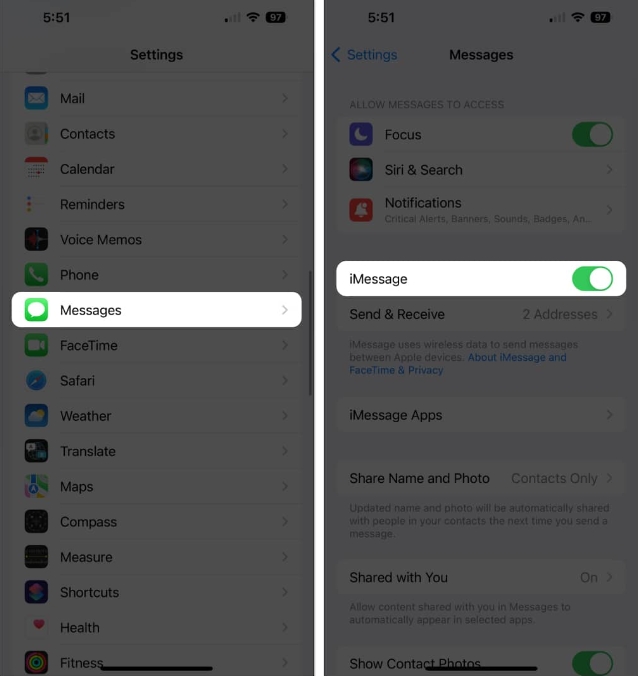 Maintenant, redémarrez votre iPhone et activez iMessage avec un processus similaire.
Maintenant, redémarrez votre iPhone et activez iMessage avec un processus similaire. Cela peut paraître simple, mais si la fonction d'enregistrement ne répond pas, vous devrez envoyer un iMessage à la personne avec laquelle vous essayez de partager votre position.
Lancez iMessage → Démarrez une nouvelle conversation avec n'importe quel contact de votre choix. Écrivez ce que vous voulez et appuyez sur envoyer. Une fois le message envoyé avec succès, essayez d'utiliser la fonction d'enregistrement dans l'application iMessage.Avant d'effectuer un dépannage approfondi, assurez-vous que le serveur iMessage fonctionne correctement.
iMessage Server facilite la fonctionnalité d'enregistrement et toute interruption de sa fonctionnalité peut entraîner l'impossibilité d'accéder à cette nouvelle fonctionnalité. Pour vérifier si le serveur iMessage est en panne, visitez la page Web État du système d'Apple et recherchez la coche verte à côté d'iMessage.
Si le serveur est en panne, je vous recommande d'attendre qu'Apple résolve le problème. Ces services reprendront leurs opérations normales une fois la maintenance en cours ou les difficultés techniques corrigées.
La fonction d'enregistrement d'iOS 17 suit votre position et alerte vos amis ou votre famille lorsque vous arrivez à destination. Par conséquent, une connexion réseau solide est nécessaire pour que tout reste à jour. Si les données cellulaires ne sont pas activées sur votre iPhone, la fonction d'enregistrement ne sera pas disponible.
Ouvrez le centre de contrôle. Cliquez sur l'icône de données cellulaires.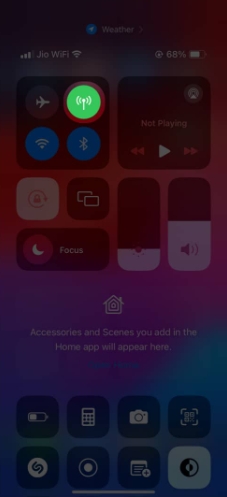
Astuce : Vous pouvez également activer le mode avion pendant quelques secondes puis le désactiver pour actualiser votre connexion réseau.
Si vous ne configurez pas correctement l'enregistrement sur votre iPhone, vous risquez de rencontrer des problèmes.
Allez dans Paramètres → Messages. Cliquez sur Données sous Archiver. Accordez un accès complet à cette fonctionnalité.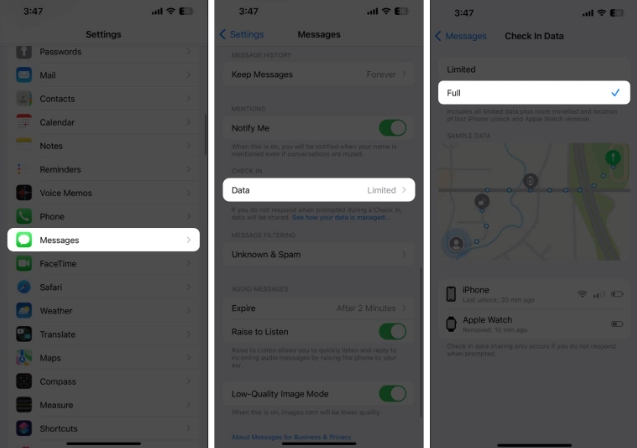
Cela vous permettra d'utiliser facilement la fonction d'enregistrement sur votre iPhone.
Si vous rencontrez des problèmes avec la fonction d'enregistrement d'iOS 17 qui ne fonctionne pas correctement, il serait sage de vous assurer que les services de localisation sont activés sur votre appareil. Pour vérifier vos doutes,
Accédez à « Paramètres » → Cliquez sur « Confidentialité et sécurité ». Sélectionnez Services de localisation et assurez-vous qu'il est activé. Maintenant, faites défiler vers le bas et cliquez sur « Services système ». Sélectionnez les emplacements clés → Vérifiez votre Face ID. Assurez-vous que les emplacements importants sont activés.Ces étapes permettront à votre appareil d'accéder avec précision à vos informations de localisation, permettant ainsi à la fonction d'enregistrement de fonctionner correctement.
Si cette solution ne résout pas le problème, certains des correctifs de base décrits ci-dessous peuvent être intéressants à envisager.
FAQ
Est-il possible que l'application Messages elle-même ait besoin d'une mise à jour ?
Absolument ! Visitez l'App Store, accédez à Mises à jour et vérifiez si une mise à jour est disponible pour l'application Messages. Parfois, les problèmes de compatibilité peuvent être résolus avec une mise à jour de l'application.
Comment éviter ce problème à l'avenir ?
Soyez proactif avec les mises à jour logicielles, vérifiez régulièrement les autorisations des applications et gardez un œil sur votre connexion Internet. Ces pratiques peuvent aider à éviter que des problèmes similaires ne se reproduisent à l’avenir.
La solution est arrivée là où vous êtes !
Très bien les gars ! Avec ces solutions éprouvées, vous devriez être sur la bonne voie pour résoudre le problème de non-fonctionnement de l'enregistrement iOS 17. Cette fonctionnalité est cruciale car elle garantit que votre famille et vos amis savent que vous êtes en sécurité. En attendant la prochaine fois, je vous souhaite un séjour agréable et réussi.
Ce qui précède est le contenu détaillé de. pour plus d'informations, suivez d'autres articles connexes sur le site Web de PHP en chinois!
 Tutoriel sur l'achat et la vente de Bitcoin sur Huobi.com
Tutoriel sur l'achat et la vente de Bitcoin sur Huobi.com
 Comment ouvrir VT
Comment ouvrir VT
 Comment convertir Excel en VCF
Comment convertir Excel en VCF
 Comment vérifier les liens morts sur votre site Web
Comment vérifier les liens morts sur votre site Web
 Comment changer le type de fichier dans Win7
Comment changer le type de fichier dans Win7
 Quelle est la différence entre JD International auto-exploité et JD auto-opéré
Quelle est la différence entre JD International auto-exploité et JD auto-opéré
 Le rôle des commandes du terminal Linux
Le rôle des commandes du terminal Linux
 Comment écrire un triangle en CSS
Comment écrire un triangle en CSS